امکانات مخفی هواوی این امکان را برای کاربران گوشیهای هوشمند فراهم میکنند که از تمام راز های گوشی استفاده کنند. در واقع، با استفاده از این ترفند ها، کاربران راحتتر از گوشی استفاده خواهند کرد.
امکانات مخفی هواوی میتوانند تجربه کاربری را بهبود بدهند و کاربردهای مختلف گوشیهای هواوی را در اختیار کاربران قرار دهند. این ترفند های جالب برای گوشی هواوی ممکن است شامل موارد مختلفی از جمله قابلیت مالتی تسکینگ، چند پنجره و غیره باشند که برخی از این موارد در گوشیهای قدیمیتر هواوی نیز قابل استفاده هستند، اما بعضی از آنها را فقط در EMUI 10.1 به بعد میتوان یافت که شامل جدیدترین گوشیهای هواوی میشود. همراه پلازا باشید.
فهرست مطالب
امکانات مخفی هواوی
در این قسمت، تعدادی از قابلیت های گوشی هواوی معرفی میشوند. به نظر شما مهمترین ترفند گوشی های هواوی کدام مورد است؟
1. فضای دوم گوشی هواوی؛ چگونه برنامه های مخفی گوشی هواوی را پیدا کنیم؟
در نسخههای جدید EMUI امکان پنهان کردن اپلیکیشنها وجود ندارد اما میتوانید از فضای دوم که در این گوشیها با نام PrivateSpace در دسترس است برای دسترسی به این قابلیت و برنامه های پنهان شده در گوشی هواوی خود استفاده کنید. این ویژگی یک فضای جداگانه در گوشی ایجاد خواهد کرد که در آن میتوانید تنظیمات و اپلیکیشنهای جداگانهای داشته باشید.
برای فعال کردن این قابلیت ابتدا به تنظیمات بروید و Privacy را انتخاب کنید.
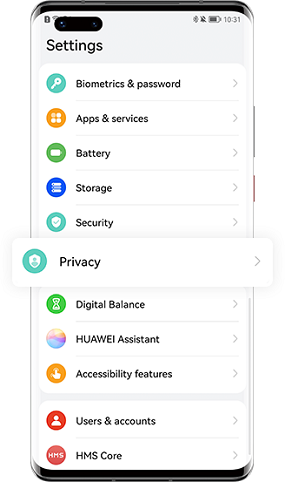
سپس گزینه PrivateSpace را انتخاب کنید.
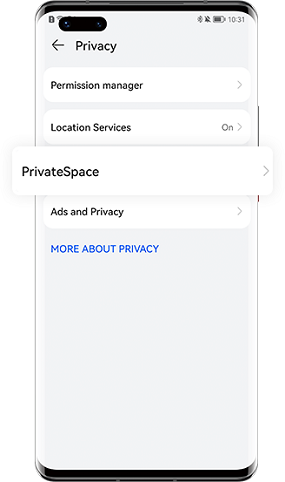
در صفحه بعدی گزینه Enable را انتخاب کنید.
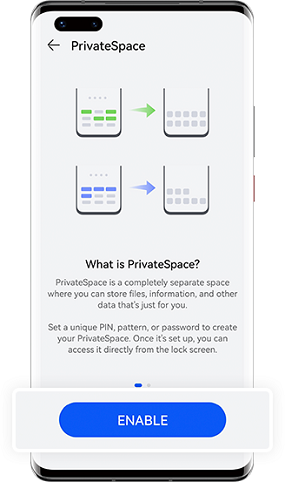
پس از فعال کردن این حالت و تعریف کردن یک رمزعبور برای آن، میتوانید از مسیر Settings > Privacy > PrivateSpace و انتخاب Log in وارد آن شوید.
2. اتصال گوشی به تلویزیون و پروژکتور

یکی از امکانات مخفی هواوی، حالت دسکتاپ (Desktop) است. جهت دسترسی به آن مراحل زیر را دنبال کنید:
- تلویزیون یا پروژکتور را روشن کنید.
- برای باز کردن پنل نوتیفیکیشن، نوار وضعیت را پایین بکشید. در صورت لزوم آن را دو بار بکشید و Wireless را روشن کنید. سپس برای کامل کردن اتصال، دستورالعملهای ظاهر شده روی نمایشگر را دنبال کنید.
- برای شخصی سازی گوشی هواوی، دوباره نوار وضعیت را پایین بکشید و حالت Desktop Mode را لمس کنید.
همچنین میتوانید از نمایشگر لمسی گوشی خود به عنوان یک تاچپد برای نمایشگر بزرگتر استفاده کنید یا بدون اینکه اختلالی در حالت نمایشی پروژکتور ایجاد شود، از گوشی خود استفاده کنید.
خروج از حالت Desktop: وقتی دیگر نیازی به این حالت ندارید، نوار وضعیت را پایین کشیده و گزینه Disconnect را لمس کنید.
3. یک اپلیکیشن، دو حساب کاربری
برای دسترسی به این قابلیت به عنوان یکی از ترفند های جالب برای گوشی هواوی، میتوانید اپلیکیشنهای فیسبوک یا واتساپ را امتحان کنید. وارد تنظیمات شده و سپس به قسمت Apps و بعد App Twin بروید.
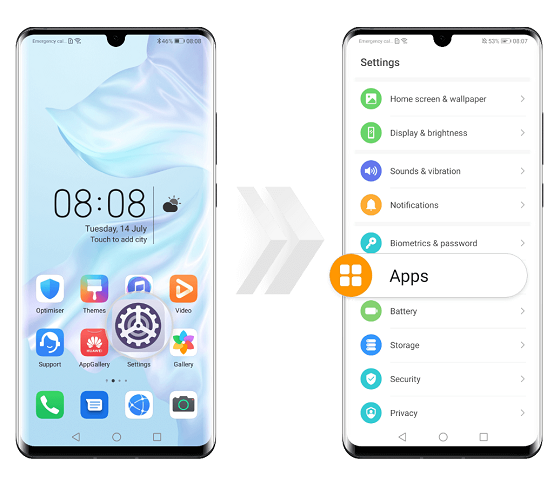
در این قسمت میتوانید انتخاب کنید که کدام برنامه دوبل یا تکثیر شود و به این ترتیب، دو نسخه از آن اپلیکیشن در نمایشگر گوشی شما ظاهر خواهد شد. داشتن دو حساب کاربری، یکی از جالبترین برنامه های مخفی هواوی بشمار میرود.
4. دسترسی به فایل های گوشی در کامپیوتر

این گزینه یکی از ترفند های گوشی هواوی بشمار میرود و با طی کردن مراحل زیر میتوانید از این موردِ امکانات گوشی هواوی بهرهمند شوید:
- گوشی و کامپیوتر خود را به یک شبکه وای فای مشابه وصل کنید.
- برای باز کردن پنل نوتیفیکیشن، نوار وضعیت را پایین بکشید. در صورت لزوم دو بار بکشید. گزینه Huawei Share را لمس کرده و نگه دارید. سپس گزینه Huawei Share و Computer Share را فعال کنید.
- گزینه How to access this device from a computer را لمس کرده و برای کامل کردن اتصال، دستورالعملهای ظاهر شده روی نمایشگر را دنبال کنید.
5. حالت Eye comfort برای راحتی چشم ها؛ تنظیمات مخفی گوشی هواوی
حالت Eye comfort باعث میشود که برای استفاده راحت از گوشی هنگام شب یا در نور کم، نور آبی آسیبزا برای چشمها کاهش پیدا کند. این حالت یکی از قابلیت های مخفی گوشی هوآوی بشمار میرود. برای روشن کردن حالت Eye comfort مراحل زیر را دنبال کنید:
برای باز کردن پنل نوتیفیکیشن، نوار وضعیت را پایین بکشید. در صورت لزوم دو بار بکشید و سپس حالت Eye Comfort را روشن کنید.
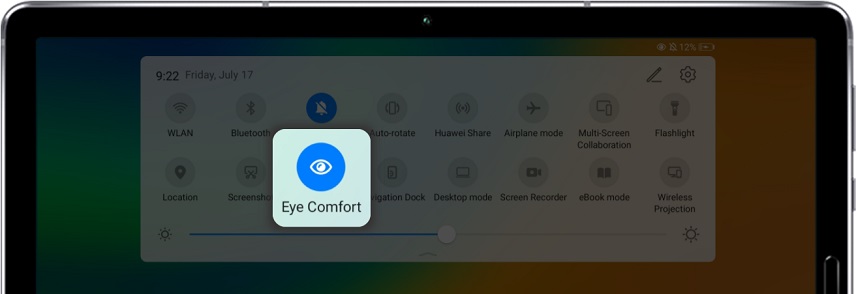
برای تنظیم زمانِ خودکار یا تنظیم دمای رنگ، گزینه Eye comfort را نگه دارید.
6. قابلیت MeeTime
با استفاده از این ویژگی به عنوان مهمترین ترفند گوشی های هواوی، از تماسهای صوتی و تصویری HD در هر نوع شرایط نوری لذت ببرید، البته مخاطب شما نیز باید MeeTime را در گوشی هواوی خود فعال کرده باشد. برای فعال کردن این قابلیت هواوی، این دستورالعمل ساده را دنبال کنید: وارد MeeTime شده و گزینه Enable را انتخاب کنید تا فعال شود و سپس برای تکمیل کردن فرآیند راهاندازی، دستورالعملهای ظاهر شده روی نمایشگر را دنبال کنید.
7. نمایشگر گوشی خود را در تماس های MeeTime به اشتراک بگذارید
یکی از ترفند های جالب و قابلیت های مخفی گوشی هوآوی این است که هنگام تماس با قابلیت MeeTime میتوانید نمایشگر خود را به اشتراک بگذارید. برای انجام این کار مراحل زیر را دنبال کنید:
- ابتدا مطمئن شوید که اینترنت گوشی وصل است و آیکون ویدیو را برای شروع تماس ویدیویی اچ دی لمس کنید؛ البته مخاطب شما نیز باید MeeTime را فعال کرده باشد.
- به قسمت More و سپس Share Screen رفته و گزینه Allow را انتخاب کنید و OK را در گوشی دیگر بزنید تا نمایشگر شما به اشتراک گذاشته شود. حتی میتوانید با استفاده از گزینه Edit یا Pencil چیزهایی روی آن بنویسید.
- برای متوقف کردن اشتراک گذاشتن نمایشگر میتوانید دکمه قرمز را لمس کنید.
8. دستیار شخصی | راز های مخفی گوشی هواوی
شاید با خود فکر کنید که برنامه Tips در هواوی چیست؟ در واقع، با استفاده از Huawei Assistant میتوانید به نکات یا همان Tips مهم هواوی دسترسی پیدا کنید. برای استفاده از دستیار شخصی به عنوان یکی از قابلیت های مخفی گوشی هوآوی با استفاده از تنظیمات صفحه نمایش گوشی هواوی میتوانید به روش زیر عمل کنید:
- دو انگشت خود را روی هوم اسکرین (Home screen) نگه دارید و تنظیمات Home screen را لمس کنید
- اکنون گزینه Huawei Assistant را فعال کنید.
- نمایشگر گوشی را به سمت راست بکشید تا اینکه به آخرین صفحه نمایشگر برسید. برای دسترسی دوباره به دستیار هواوی (Huawei Assistant)، گزینه Agree را لمس کنید. اگر دستیار هواوری هنوز روی گوشی شما نصب نشده است، میتوانید آن را از AppGallery دانلود کنید.
9. تابلوها و علائم خیابان را اسکن و ترجمه کنید | راز های مخفی گوشی هواوی

این قابلیت به عنوان یکی از راز های گوشی هواوی و بسیار پرکاربرد برای افرادی که اکثر اوقات در مسافرتهای خارجی هستند، شناخته میشود. برای استفاده از این ویژگی مراحل زیر را دنبال کنید:
- دوربین را باز کنید و مطمئن شوید که در حالت Photo قرار دارد. سپس آیکون Round Hivision را در بالای نمایشگر لمس کنید.
- آیکون Language Translate را لمس کنید و زبان مورد نظر خود را که میخواهید محتوا به آن زبان ترجمه شود، انتخاب کنید.
10. نمایشگر همیشه روشن (Always on)
برای استفاده از این قابلیت گوشی هواوی، وارد Settings و سپس Home screen & wallpaper شوید و گزینه Always on display را فعال کنید. همچنین میتوانید زمان شروع و پایان آن را هم انتخاب کنید تا این ویژگی در زمان مشخصی فعال باشد.
11. با قابلیت Password Vault سریع تر وارد شوید
این قابلیت یکی از ترفند های گوشی هواوی و از قابلیت های مخفی گوشی هوآوی بشمار میرود. با این ویژگی میتوانید نامهای کاربری و رمزهای خود را در حالتی امن ذخیره کنید. هر بار که Log in کنید یا وارد شوید، گوشی به صورت خودکار نام کاربری و رمز را برای شما پر خواهد کرد. قابلیت Password vault، اطلاعات ذخیره شده شما را پنهان میکند تا هیچ شخص دیگری (حتی خود هواوی) نتواند به اطلاعات شما دسترسی پیدا کند.
برای راهاندازی این قابلیت مراحل زیر را دنبال کنید:
ابتدا مطمئن شوید که پسورد یا رمز برای قفل صفحه نمایش را فعال کردهاید. وقتی برای نخستین بار وارد یک اپلیکیشن میشوید، پس از وارد کردن نام کاربری و رمز عبور، گزینه Save را انتخاب کنید. دفعه بعدی که وارد میشوید و میخواهید رمز قفل نمایشگر را وارد کنید، قابلیت Password Vault به صورت خودکار آن را برای شما تکمیل خواهد کرد.
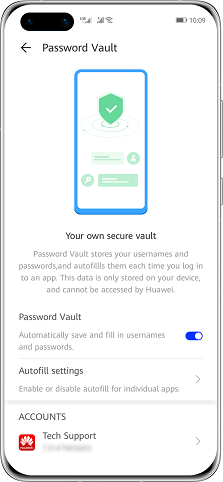
برای مدیریت این قابلیت، وارد تنظیمات و سپس Security و بعد Password Vault شوید تا اگر میخواهید، دادههای Password vault را مشاهده یا حذف کنید.
لطفاً به این نکته توجه داشته باشید که هنگام تغییر گوشی خود به یک هواوی جدید دیگر، میتوانید با استفاده از قابلیت Phone Clone، دادهها یا Password vault data را به آن گوشی منتقل کنید.
12. تنظیمات دکمه های پایین گوشی هوآوی؛ تنظیمات میانبر هواوی
قابلیتهایی مانند مخفی شدن دکمه های پایین گوشی هواوی را میتوان از طریق نوار منوی ناوبری (Navigation bar) تنظیم کرد. برای انجام این کار وارد تنظیمات شده و سپس به قسمت System و System navigation و بعد Three-key navigation و بعد Settings بروید و ترکیب کلیدهای پایین گوشی را انتخاب کنید و گزینه Hide navigation keys را فعال یا غیرفعال کنید.
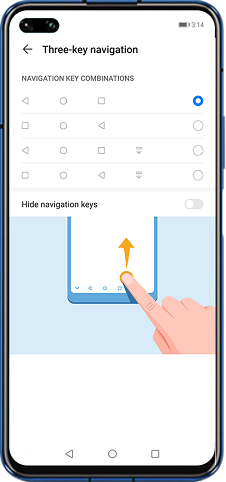
از این طریق، امکان تغییر دکمه های پایین صفحه هوآوی نیز وجود دارد و همچنین به تنظیمات دکمه بک هواوی نیز میتوانید دسترسی پیدا کنید. برای دانلود نوار پیمایش هواوی نیز میتوانید عبارت Navigation bar را با نام گوشی خود در گوگل جستوجو کنید و نوار پیمایش مورد نظر خود را دانلود کنید.
13. کدهای گوشی هوآوی | راز های مخفی گوشی هواوی
یکی دیگر از قابلیت های مخفی گوشی هوآوی، کدهای مخفی گوشی هواوی است که در این قسمت آنها را مشاهده میکنید:
- منوی Project: برای دسترسی به این منو، این کد را در Dialer گوشی هواوی خود وارد کنید: *#*#2846579#*#*
- دسترسی به About Phone هواوی: *#*#0000#*#*
- دسترسی به Calendar Info هواوی: *#*#225#*#*
- دسترسی به FCM Diagnostics هوآوی: *#*#426#*#
- دسترسی به IMEI هوآوی: *#06#
14. مسدود کردن یک آلبوم

برای مسدود کردن تصاویر و ویدیوهایی که نمیخواهید غیر از قسمت Files در جاهای دیگری مانند Gallery دیده شود، میتوانید به تنظیمات گالری هواوی مراجعه کنید. برای انجام این کار مراحل زیر را دنبال کنید:
- نوار Albums را باز کرده و Others را لمس کنید.
- یک آلبوم را لمس کرده و آن را Block کنید. سپس تصاویر ویدیوهایی را که میخواهید به آلبومهای بلاک شده منتقل کنید، انتخاب کنید. آلبومهای بلاک شده را نمیتوان در هیچ اپلیکیشن دیگری غیر از Files مشاهده کنید.
- برای غیرفعال کردن یا Unblock کردن به قسمت Others رفته و گزینه View blocked albums را لمس کنید و سپس گزینه Unblock را در کنار آلبوم لمس کنید.
اما گالری مخفی گوشی هواوی کجاست؟ برای دسترسی به آلبومهای پنهان شده کافی است مانند تصویر بالا ابتدا سهنقطه را لمس کنید و بعد روی Hidden albums کلیک کنید.
15. دسترسی به حالت چند پنجره؛ امکانات مخفی هواوی
برای استفاده از قابلیت مالتی تسکینگ در هواوی یا قابلیت چند پنجره ای هواوی به عنوان یکی از ترفند های گوشی هواوی میتوانید یکی از دو لبه نمایشگر را بکشید و نگه دارید تا ویژگی چند پنجرهای فعال شود. سپس یک اپلیکیشن را نگه داشته و آن را بکشید تا وارد حالت نمایش به اصطلاح تصویر در تصویر یا مالتی تسکینگ شوید. با نگه داشتن یکی از پنجرهها، محل قرارگیری دو پنجره را نیز میتوانید تغییر دهید.
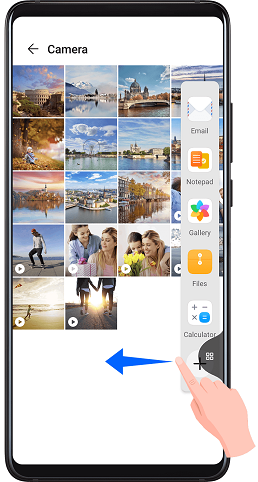
برای غیرفعال کردن دوباره حالت چند پنجره به عنوان مهمترین ترفند گوشی های هواوی و همچنین پرکاربردترین قابلیت، میتوانید وارد تنظیمات و سپس Accessibility شوید و گزینه Multi-Window را خاموش یا Off کنید.
16. چگونه دوربین دوم گوشی هواوی را فعال کنیم؟

دوربین دوم در بسیاری از گوشیهای هواوی، دوربین فوقعریض است. برای فعال کردن این دوربین کافی است در نمایاب گزینه Wide را انتخاب کنید.
17. سایر امکانات مخفی هواوی
در این قسمت با سایر راز های مخفی گوشی هواوی آشنا خواهیم شد.
- تنظیم کیفیت دوربین هواوی: برای بالا بردن رزولوشن وارد Camera شده، نمایشگر را به سمت چپ بکشید و گزینه Resolution را برای تغییر آن لمس کنید.
- افزایش حساسیت تاچ گوشی هواوی: وارد تنظیمات، Languages & input و سپس Pointer speed شده و میزان حساسیت تاچ گوشی را کم و زیاد کنید.
- تغییر انیمیشن اثر انگشت: وارد تنظیمات و Biometrics & password شده و سپس Fingerprint ID را انتخاب کنید. اکنون گزینه Fingerprint animation را انتخاب کنید. در این قسمت افکتهای Fingerprint animation موجود برای گوشی خود را مشاهده خواهید کرد و میتوانید آن را تغییر دهید.
- سوراخ کوچک پایین گوشی هواوی: این سوراخ که در کنار محل قرارگیری سیم کارت قرار دارد، برای اطمینان از تهویه کافی طراحی شده است؛ بنابراین از فرو کردن اشیاء تیز به داخل آن به شدت خودداری کنید.
جمع بندی
این مقاله برای آن دسته از کاربرانی که به دنبال خلاصه جامعی از امکانات مخفی هواوی هستند، بسیار کاربردی است. چنانچه با ترفندهای دیگر گوشیهای هواوی آشنایی دارید، آنها را در بخش نظرات با ما و سایر کاربران پلازا بهاشتراک بگذارید.

